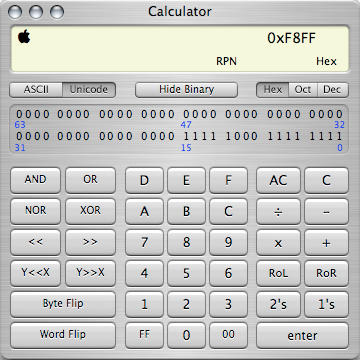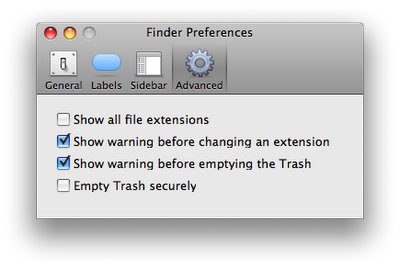|
Полезные советы
Новые советы
|
MAC OS: ПОЛЕЗНЫЕ СОВЕТЫ: СИСТЕМА
Страницы: 1 2 3 4 5 6 7 8 9 10 11 12 13 14 15 16 17 18 19 20 21 22 23 24 25 26 27 28 29 30 31 32 33 34 35 36 37 38 39 40 41 42 43 44 45 46 47 48 49 50 51
Калькулятор Mac OS X - работа с двоичным кодом[воскресенье, 21 сентября 2008 г, 13:08]При использовании приложения калькулятора Mac OS X в режиме для программистов (Command-3), есть довольно заметная кнопка с надписью Show Binary/Hide Binary (Скрыть/показать двоичный код). Нажав на нее, можно включать или отключать панель, которая отображает код того, что происходит в главном окне. Сама кнопка заметна, но следующее неочевидно: при нажатии на один из битов происходит переключение режима этого бита, и содержимое главного экрана калькулятора меняется в соответствии с этим.
Для простого пользователя возможность не такая уж полезная, но она определенно пригодится для наглядного анализа двоичного кода, скажем в шестнадцатеричном редакторе, и быстрого сравнения шестнадцатеричных чисел с помощью переключения статуса определенных битов.
Источник: Mac OS X Hints
Автоматическое безопасное удаление[воскресенье, 14 сентября 2008 г, 17:12]Функция "Secure empty trash" в Finder позволяет удалить файлы так, что их практически нельзя будет восстановить. Если вы не хотите постоянно помнить о том, как именно очищаете корзину, можно сделать так, что корзина всегда будет очищаться этим способом. Это несколько замедлит процесс, что оправдано если вы часто удаляете конфиденциальные данные.
Добиться этого можно так:
Источник: Mac Tips
Изменяем формат скриншотов[воскресенье, 14 сентября 2008 г, 16:45]Если вы используете встроенную утилиту Mac OS X для создания скриншотов, но вам не нравится формат файлов, получающихся на выходе, то это легко изменить, набрав в терминале специальную команду: defaults write com.apple.screencapture type jpg По-умолчанию скриншоты сохраняются в формате png, а с помощью этой команды, можно изменить формат на jpg или другой формат, например tiff, pdf и так далее. Если нужно вернуть настройки к прежнему состоянию, то можно просто заменить в команде jpg на png. Чтобы изменения вступили в силу, необходимо выйти из своей учетной записи и затем войти заново.
Источник: TUAW
Временное отключение автоматического логина[вторник, 2 сентября 2008 г, 21:08]Если Мак, не спрашивая о пароле, сразу загружает ваш аккаунт, но потребуется войти под другим. Быстрее всего после появления серого яблока загружающейся системы зажать клавиши Cmd+Option+Shift, а потом, в появившемся окне указать нужный аккаунт.
Источник: Tips 4 Mac
Запустить музыку в iTunes через Spotlight[вторник, 2 сентября 2008 г, 20:54]Если iTunes выбран в качестве приложения для запуска музыкальных файлов, то можно, не открывая itunes, найти композицию по названию в spotlight, нажатие на нее запустит воспроизведение в iTunes.
Источник: MacTipper
Скринсейвер вместо обоев рабочего стола[понедельник, 25 августа 2008 г, 21:10]Абсолютно бесполезный совет, но можно удивить пользователей Windows. Надо ввести следующую команду в Terminal: /System/Library/Frameworks/ScreenSaver.framework/Resources/ScreenSaverEngine.app/Contents/MacOS/ScreenSaverEngine -background После чего ваша экранная заставка запустится вместо обоев рабочего стола. Чтобы вернуть нормальный рабочий стол - надо перезагрузить Мак.
Источник: TUAW
Безопасное хранение файлов на флешке[понедельник, 25 августа 2008 г, 19:38]
Источник: Mac OS X Hints
Прозрачность свернутых приложений в Dock[понедельник, 25 августа 2008 г, 00:12]Введем команду в Terminal - "defaults write com.apple.Dock showhidden -bool YES". После чего командой "killall Dock" перезапустим Dock. Иконки свернутых приложений станут прозрачными. Чтобы вернуть все как было надо повторить команду, заменив YES на NO и перезапустить Dock.
Источник: TUAW
Отключение Dashboard[воскресенье, 24 августа 2008 г, 23:55]Если вы не пользуетесь этой функцией, избавились от иконки в Dock, еще можно отключить Dashboard в системе. Это делается следующей командой в Terminal: - "defaults write com.apple.dashboard mcx-disabled -boolean YES". Что бы снова его включить надо повторить команду, заменив YES на NO.
Источник: TUAW
Двойные стрелки прокрутки[воскресенье, 24 августа 2008 г, 23:39]Можно добавить кнопки прокрутки на скроллбары с обоих сторон окна Finder:
Это делается командой в Terminal: - "defaults write "Apple Global Domain" AppleScrollBarVariant DoubleBoth". Изменения вступят в силу после перезагрузки Мака или Finder. Вернутся к изначальному виду можно зайдя в Системные настройки -> Appearance.
Источник: TUAW
|